iPhoneのウィジェットは、ユーザーが頻繁に使用するアプリや情報を一目で確認できる便利な機能です。特に、写真ウィジェットは、あなたの思い出や大切な瞬間をホーム画面に表示できるため、多くの人に愛されています。この機能を使うことで、毎日の生活がさらに楽しく、思い出深いものになるでしょう。 本記事では、iphone ウィジェット 写真 変え 方について詳しく解説します。iOSのバージョンによる違いや、特定のアプリを使用して写真をカスタマイズする方法、さらに写真ウィジェットの管理方法まで、幅広く取り上げます。自分の好みの写真をホーム画面に表示し、日々の生活を彩るための参考にしてください。 iPhoneのウィジェットに写真を設定する方法 iOS 16以前とiOS 17以降の違い iPhoneのウィジェット機能は、iOSのバージョンによって大きく進化しています。iOS 16以前は、標準の写真ウィジェットでは表示される写真を指定することができず、ユーザーが思い通りの写真を設定するのは難しい状態でした。このため、ウィジェットには主に「For You」セクションから自動的に選ばれた写真が表示されていました。 一方、iOS 17では大きな変更が加わり、ユーザーが任意のアルバムから好きな写真を選び、ウィジェットに表示できるようになりました。これにより、特定の思い出やお気に入りの写真を簡単に設定できるようになり、よりパーソナルな体験が可能になりました。 このように、iOSのアップデートによって、ウィジェットの使い方が一変しました。写真をより効果的に活用できるこの新機能を活用することで、ホーム画面がさらに魅力的になります。 標準の写真ウィジェットの使用方法 ウィジェットの追加 写真ウィジェットをホーム画面に追加する手順は非常に簡単です。まず、ホーム画面の空いている部分を長押しすると、編集モードに入ります。この状態で画面の左上に表示される「+」ボタンをタップすると、利用可能なウィジェットのリストが表示されます。 その中から「写真」を選び、ウィジェットのサイズを選択します。通常、大中小の3種類から選べます。サイズを決めたら、「ウィジェットを追加」ボタンをタップし、ホーム画面に配置します。 ウィジェットの設定 ウィジェットを追加した後は、写真の設定を行います。ウィジェットを長押しして表示されるメニューから「ウィジェットを編集」を選択します。ここで、表示したいアルバムを選ぶことができます。初期設定では「お気に入り」アルバムが指定されていますが、他のアルバムを選ぶことも可能です。 表示したい写真を含むアルバムを選ぶと、ウィジェットにはそのアルバム内の写真がランダムに表示されます。もしアルバム内に1枚だけの写真がある場合は、その写真が固定表示されます。このようにして、自分の好きな写真を常に見ることができるようになります。 Widgetsmithアプリを使用して複数の写真を設定する Widgetsmithの基本機能 Widgetsmithは、iPhoneのウィジェットをカスタマイズするための非常に人気のあるアプリです。このアプリを使うことで、単なる写真ウィジェットだけでなく、さまざまなスタイルやデザインのウィジェットを作成することが可能です。Widgetsmithは、自分の好みやライフスタイルに合わせてウィジェットの外観を自由に変更できる点が大きな魅力です。…